

지금까지 Docker(이하 도커) 세팅 까지 포스팅을 했었습니다.
Docker 까진 좋은데…연결을 항상 Terminal 혹은 CMD를 켜서 ssh로 해야하나..? 생각이 듭니다.
그래서 이래저래 찾아봤습니다.
Docker 공식 문서를 보니 Dockerize an SSH service 이런 글이 있더군요.
이 글을 참고하여 image(이하 이미지)를 만들어 보기로 했습니다.
그럼 빠르게 빠르게 진행하겠습니다.
FROM nvidia/cuda:10.1-cudnn7-runtime-ubuntu16.04
LABEL maintainer "Jerry Kim <jaeyeol2931@gmail.com>"
ARG PYTHON_VERSION=3.7
RUN apt-get update
RUN apt-get install -y \
build-essential \
cmake \
git \
curl \
wget \
vim \
unzip \
ca-certificates \
libjpeg-dev \
libpng-dev \
openssh-server
RUN apt-get update && apt-get -y upgrade
#RUN mkdir /var/run/sshd
RUN echo 'root:{개인 비밀번호}' | chpasswd
RUN sed -i 's/PermitRootLogin prohibit-password/PermitRootLogin yes/' /etc/ssh/sshd_config
# SSH login fix. Otherwise user is kicked off after login
RUN sed 's@session\s*required\s*pam_loginuid.so@session optional pam_loginuid.so@g' -i /etc/pam.d/sshd
ENV NOTVISIBLE "in users profile"
RUN echo "export VISIBLE=now" >> /etc/profile
EXPOSE 22
CMD ["/usr/sbin/sshd", "-D"]
RUN rm -rf /var/lib/apt/lists/*
RUN curl https://repo.anaconda.com/miniconda/Miniconda3-latest-Linux-x86_64.sh -o ~/miniconda.sh
RUN chmod +x ~/miniconda.sh && \
~/miniconda.sh -b -p /opt/conda && \
rm ~/miniconda.sh
RUN /opt/conda/bin/conda install -y python=$PYTHON_VERSION numpy pyyaml scipy ipython mkl mkl-include ninja cython typing opencv matplotlib tqdm && \
/opt/conda/bin/conda install -y jupyter jupyterlab seaborn pillow pandas pylint scikit-learn scikit-image tensorflow-gpu && \
/opt/conda/bin/conda update -y --all && \
/opt/conda/bin/conda clean -ya
중간에 RUN echo 'root:{개인 비밀번호}' | chpasswd 에서 ssh 접속시 사용할 비밀번호를 적어주세요!
# Example
RUN echo 'root:test' | chpasswd
위 내용들을 vim이나 nano같은 에디터를 이용해서 Dockerfile을 만들어주세요!

그리고 다음과 같이 커맨드를 입력하여 도커 이미지를 build 합니다.
docker build -t {이미지 이름} .

뭐 이런 저런 Log 들이 촤라———라락 넘어갈겁니다. 계속 기다려 주세요….
docker images 를 입력하면 제대로 생성된 것을 볼 수 있습니다!
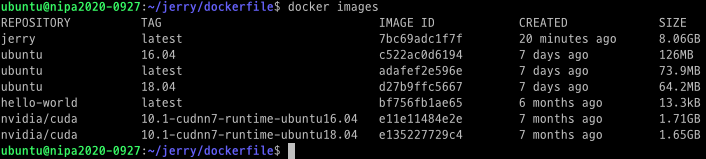
이미지를 실행하여 container(이하 컨테이너) 만들어 줍니다.
세부 옵션은 구.글.링 아시죠?
docker run -d -P -v /home/ubuntu/jerry/:/jerry --name {컨테이너 이름} {이미지 이름}
docker port {컨테이너 이름} 22

컨테이너를 만들고 해당 컨테이너의 22번 포트 (ssh 포트)가 nipa의 몇번 포트와 연결되어 있는지 출력해줍니다.
vscode 에 Remote - SSH 플러그인이 설치가 되어 있다는 전제 하에 진행합니다.
새로운 호스트를 추가해줍니다.
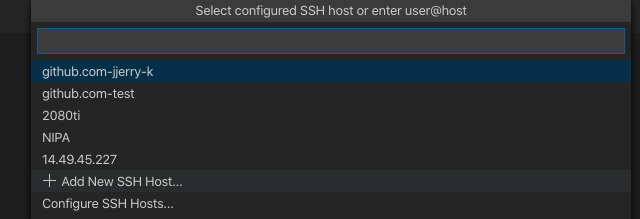
ssh root@{NIPA IP} -p {포트 번호} 라고 입력하고 엔터!

그럼 우하단에 Host를 추가했습니다! 와 같이 알림이 뜹니다.
추가를 했으니 이제 Host에 연결을 해봅니다.
비밀번호는 맨 처음에 Dockerfile에서 썼던 비밀번호 입니다!

아마 처음에는 세팅이 오래 걸릴겁니다. 우하단에 알림이 없어질 때까지 기다려주세요 !
기초 세팅이 다 완료 되면 컨테이너의 vscode-server에 플러그인을 설치해야 합니다.
저는 아래 4개 플러그인을 설치했어요.
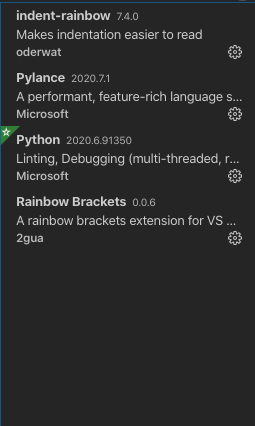
그 후에 테스트 코드를 돌려봅니다.
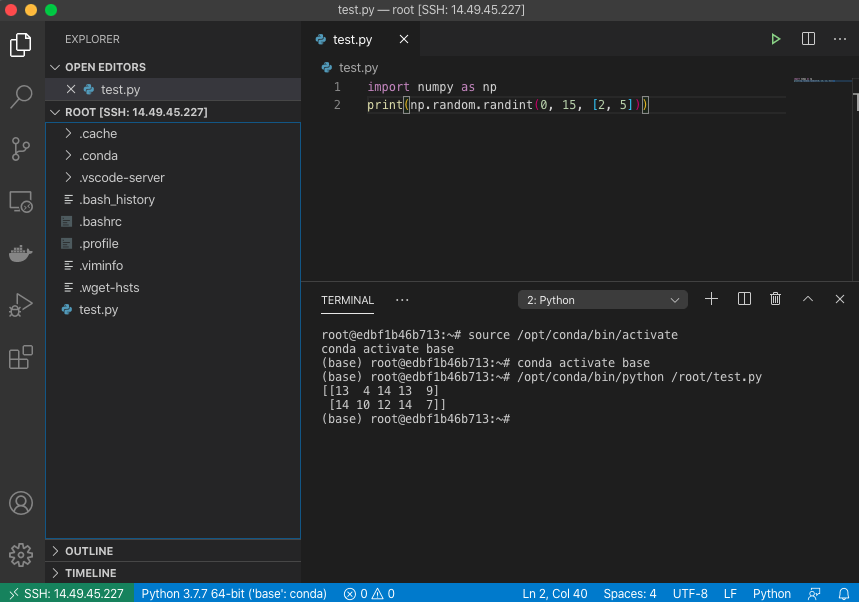
정상적으로 잘 작동하네요!
후…이제 Vim으로 코딩을 안할 수 있습니다.
이번 포스팅은 정말 환경 구축이 처음이신 분들께는 불친절한 포스팅일 수도 있습니다.
죄송합니다. 일단 제 일기처럼 쓰는 포스팅이라서요. 감안해서 읽어주세요.